win7下小米如何通过USB上网 图文教程
发布时间:2016-12-22 来源:查字典编辑
摘要:现在小米的用户已经超过了一千四百多万,用的人越来越多了,但是智能机是吃流量大户,我们国家电信商的流量也没国外那么便宜,所以最好的办法就是用无...
现在小米的用户已经超过了一千四百多万,用的人越来越多了,但是智能机是吃流量大户,我们国家电信商的流量也没国外那么便宜,所以最好的办法就是用无线上网了,在公园我们有CMCC的覆盖,宿舍有路由器的WIFI,可在家的时候就只有一台电脑,还没有路由器,我们的流量也差不多用完了,那该怎么办呢?很简单,就是通过USB上网了,下面我们看一下怎么设置
1.打开系统设置---全部设置---更多无线连接---网络共享---USB共享,点击开启此功能。
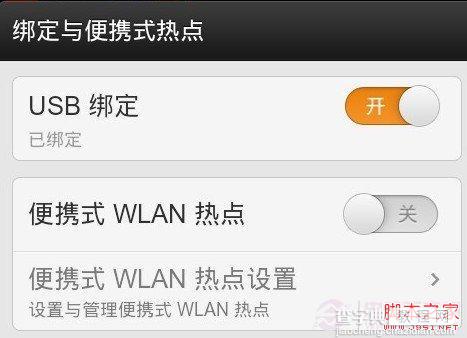
win7下小米如何通过USB上网
2.用USB数据线,把手机和电脑连接到一起;安装好手机驱动,不会的童鞋可以用豌豆荚一类的软件自动安装即可;安装完成之后就会出现一个本地连接,小编这里出现的是本地连接3.
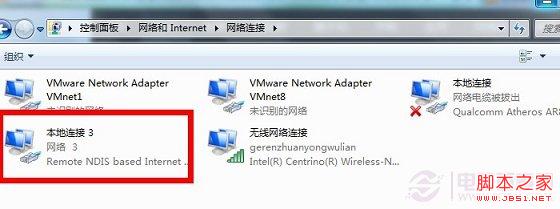
win7下小米如何通过USB上网
3.打开网络和共享中心,找到宽带连接右击属性---共享---允许其他网络用户通过此计算机的Internet连接来连接,然后点击确定。
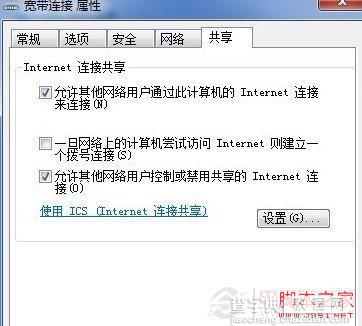
win7下小米如何通过USB上网
4.找到多出来的那个本地连接3,右击属性----Internet 协议版本4(TCP/IPv4),输入下面的IP地址:IP地址是:192.168.42.1 子网掩码:255.255.255.0 ,首选DNS服务地址:8.8.8.8 其他的可以忽略。
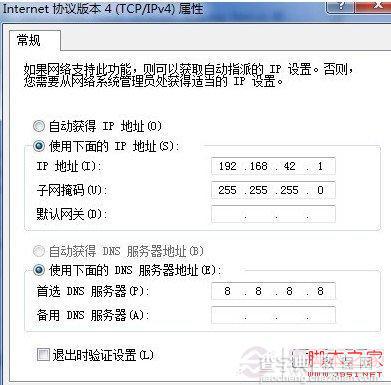
win7下小米如何通过USB上网
5.打开手机自带的终端模拟器,然后输入su回车,如果需要ROOT状态,点是就行了,然后输入 “busybox route add default gw 192.168.42.1 ”。回车之后我们就能用手机上网冲浪啦。
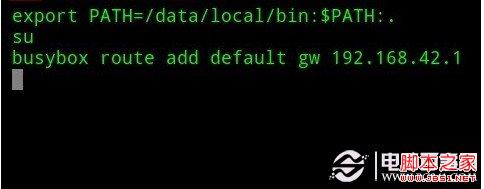
win7下小米如何通过USB上网


